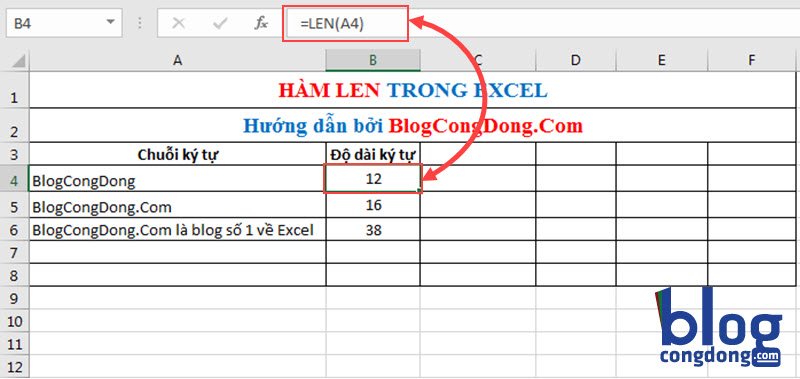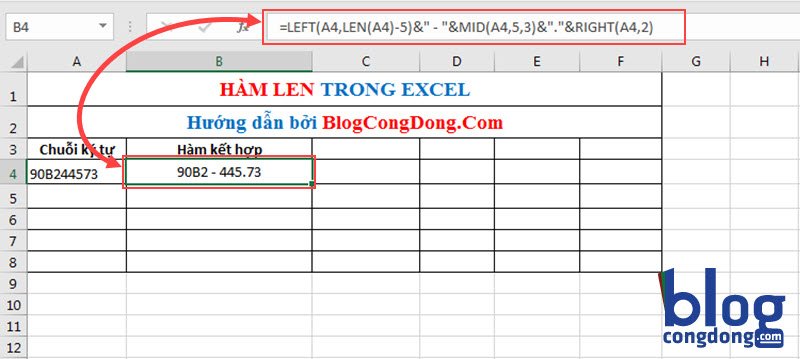Hàm LEN trong Excel là hàm đếm ký tự, hàm này hay được dùng khi bạn cần đếm chuỗi ký tự, chuỗi văn bản để xác định chiều dài của chuỗi ký tự đó. Để bạn thấy được ứng dụng thực tế thì mình cũng có 1 bài hướng dẫn tách họ tên mà trong đó hàm LEN được kết hợp với các hàm khác để tính toán.
Trong bài viết này, NguyenHung.Net sẽ hướng dẫn bạn cách sử dụng hàm LEN trong Excel để đếm ký tự tự động trong Excel chứ bạn không cần phải đếm thủ công. Và cũng sẽ có ví dụ minh họa để bạn hiểu được cách dùng hàm LEN cũng như cách kết hợp hàm LEN với các hàm khác.
Hướng dẫn dùng hàm LEN trong Excel để đếm ký tự
Hàm LEN trong Excel là hàm cơ bản nên nó có thể sử dụng được với các phiên bản Excel từ 2003, 2007, 2010 cho đến 2013, 2016. Trong bài này mình hướng dẫn cách dùng hàm LEN trong Excel 2016 với các phiên bản khác bạn cũng có thể làm tương tự.
Cú pháp của hàm LEN
=LEN(text)
Trong đó
- text: Là chuỗi ký tự, văn bản bao gồm cả chữ, số, ký tự đặc biệt và khoảng trống (dấu cách) hoặc tham chiếu tới ô chứa chuỗi ký tự, văn bản nào đó. Đây là giá trị bắt buộc.
Lưu ý: Trên thực tế khi làm việc, giá trị text thường là tham chiếu tới 1 ô nào đó chứ rất ít khi chúng ta nhập chuỗi ký tự vào hàm để đếm. Trong trường hợp nhập chuỗi ký tự vào hàm thì chuỗi ký tự đó phải đặt trong dấu nháy kép (” “).
Tham khảo thêm
- Cách cố định vùng dữ liệu trong Excel – Các tham chiếu tương đối, tuyệt đối
- Cách sử dụng hàm COUNTIF trong Excel qua ví dụ cụ thể
- Hướng dẫn cách dùng hàm Find, hàm FindB trong Excel qua ví dụ
Ví dụ về hàm LEN trong Excel
Như đã nói ở trên, khi dùng hàm LEN bạn có thể nhập chuỗi ký tự vào trong hàm hoặc tham chiếu đến 1 ô có chứa chuỗi ký tự nào đó. Ở đây mình sẽ lấy ví dụ về cả 2 trường hợp để bạn nắm rõ.
Ví dụ
Trường hợp nhập thẳng chuỗi ký tự vào hàm như sau:
- =LEN(“BlogCongDong”) => 12 ký tự
- =LEN(“NguyenHung.Net”) => 16 ký tự
Trường hợp tham chiếu tới 1 ô chứa chuỗi ký tự/văn bản
Ví dụ về sự kết hợp hàm LEN với các hàm khác trong Excel
Khi dùng hàm LEN sẽ không đơn thuần là bạn nhập ký tự vào để đếm xong rồi thôi. Việc dùng hàm LEN trong Excel nó còn nhiều công dụng nữa mà sau này bạn làm việc sẽ dùng tới. Ở ví dụ dưới đây mình chỉ đưa ra 1 ví dụ để bạn thấy hàm LEN nó hay như nào khi kết hợp cùng hàm khác.
Mình sẽ cho 1 dãy ký tự như này: 90B244573. Nhìn vào đó chắc bạn không biết nó là ký tự gì đúng không. Giờ mình sẽ dùng hàm LEN, hàm LEFT, hàm MID và hàm RIGHT để biến nó thành 90B2 – 445.73 để bạn nhận biết được đó là biển số xe nhé.
Công thức như sau: =LEFT(A4,LEN(A4)-5)&” – “&MID(A4,5,3)&”.”&RIGHT(A4,2)
Giải thích về cú pháp hàm
- Hàm LEN chúng ta có thể đếm được tổng số ký tự trong chuỗi đã cho
- Hàm LEFT kết hợp với hàm LEN chúng ta sẽ cắt được chuỗi ký tự ở bên trái là 90B2
- Hàm MID chúng ta sẽ cắt được chuỗi ký tự bất kỳ ở vị trí nào đó, ở đây nó sẽ lấy được 3 ký tự 445
- Hàm RIGHT nó sẽ cắt chuỗi ký tự từ bên phải và được ký tự 73
Để kết hợp lại kết quả của các hàm và thêm các ký tự vào các vị trí cần thiết chúng ta sẽ dùng dấu & để nối chuỗi với cách bố trí như trong công thức trên.
Lời kết
Trong thực tế, khi làm việc với Excel nhất là dân kế toán thì hàm LEN được sử dụng rất nhiều dùng để tính toán, thống kê số liệu. Chính vì thế ngoài việc học cách sử dụng hàm LEN cơ bản thì bạn cần nhạy bén hơn trong việc kết hợp hàm LEN với các hàm khác để có thể tận dụng được hết sức mạnh của hàm này.
Nếu thấy bài viết hay nhớ like và share cho bạn bè ủng hộ blog nhé. Ngoài ra, nếu có ý kiến đóng góp bổ sung gì bạn nhớ để lại comment ở bên dưới nhé. Và nhớ truy cập chuyên mục thủ thuật Excel để học thêm nhiều hơn các hàm Excel nữa nhé. Chúc thành công!